Trabalhar de forma mais inteligente com PDFelement User Guide
PDFelemento 10 Guia do Usuário
-
Criar PDF em mac
-
Extrair em PDF em mac
-
Visualizar Arquivo PDF em mac
-
Comprimir PDF em mac
-
Proteger & Assinar PDF em mac
-
Preencher Formulário PDF em mac
-
Converter PDF em mac
-
OCR PDF em mac
-
Combinar PDF em mac
-
Editar Arquivos PDF em mac
- Como Navegar PDF no Mac No Wondershare PDFelement para Mac, você pode navegar as páginas do seu atual documento ativo usando os botões de navegação na Barra de Ferramentas: Navegar PDF Clique no bot
- Como Editar Texto em um PDF no Mac
- Como Editar Link em um PDF no Mac
- Como Editar Imagem em um PDF no Mac
- Como Trocar a Cor do Fundo de um PDF no Mac
- Como Adicionar Marca D'água a um PDF no Mac
- Como Adicionar Cabeçalho & Rodapé ao PDF no Mac
- Como Adicionar Numeração de Bates ao PDF no Mac
-
Anotações em PDF em mac
-
Abrir Arquivo PDF em mac
-
Compartilhar Arquivos PDF em mac
-
Organizar PDF em mac
-
Iniciar em mac
Vídeos de tutoriais em PDF
PDFelemento 10 Guia do Usuário
Como Abrir PDF Protegido por Senha no Mac
Para proteger dados e informações confidenciais, alguns arquivos PDF podem ter uma senha como proteção. Se você recebeu um PDF com proteção de senha, você só precisa inserir a senha para visualizar o arquivo.
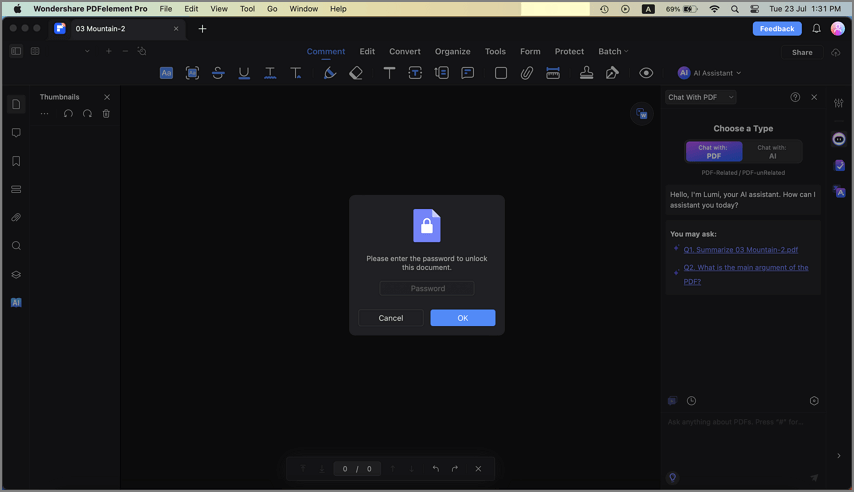
Abrir arquivo protegido
Alguns arquivos protegidos possuem outras restrições e ferramentas relacionadas a tais recursos, como por exemplo, imprimir, editar, copiar, etc. estão esmaecidas. Quando você tentar imprimir ou editar este arquivo protegido, você será notificado que "este documento tem uma senha de permissão". Você pode clicar no botão "Inserir Senha" no aviso azul em destaque no topo para inserir a senha de permissão para desbloqueá-lo.
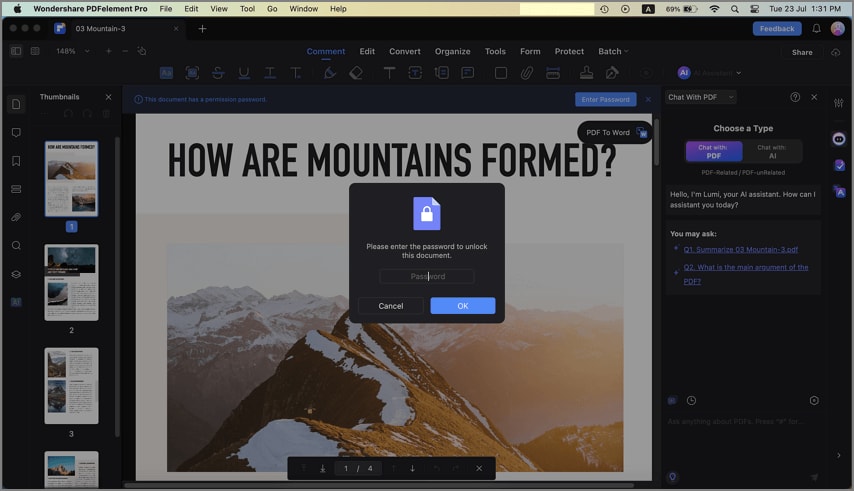
Desbloquear arquivo protegido
Artigos relacionados
Artigos em destaque
Saiba mais artigos populares da Wondershare.
F.A.Q
Saiba mais perguntas frequentes.
